Analizy statystyczne w Excelu mogą być złożone i wymagające, ale dzięki odpowiednim narzędziom i metodom można osiągnąć precyzyjne wyniki. Dzięki tabelom przestawnym możesz efektywnie analizować i wizualizować obszerne dane. W tym przewodniku wyjaśniam, jak stworzyć analizę danych wielowymiarowych jako tabelę przestawną, aby zbadać dystrybucję częstotliwości jakości twoich produktów, a następnie przedstawić ją graficznie na wykresie słupkowym.
Najważniejsze informacje
- Tabele przestawne pomagają w analizie i wizualizacji danych.
- Dowiedz się, jak tworzyć dystrybucje częstotliwości i dokonywać różnicowań.
- Graficzne przedstawienie wyników na wykresach słupkowych ułatwia zrozumienie.
Przewodnik krok po kroku
1. Przegląd zadania
Najpierw przyjrzyj się zadaniu. Brzmi ono: „Utwórz dystrybucję częstotliwości oraz odpowiadający jej wykres słupkowy skumulowany jakość w zależności od typu klientów.” Celem jest zbadanie ocen jakości z podziałem na klientów standardowych i premium.
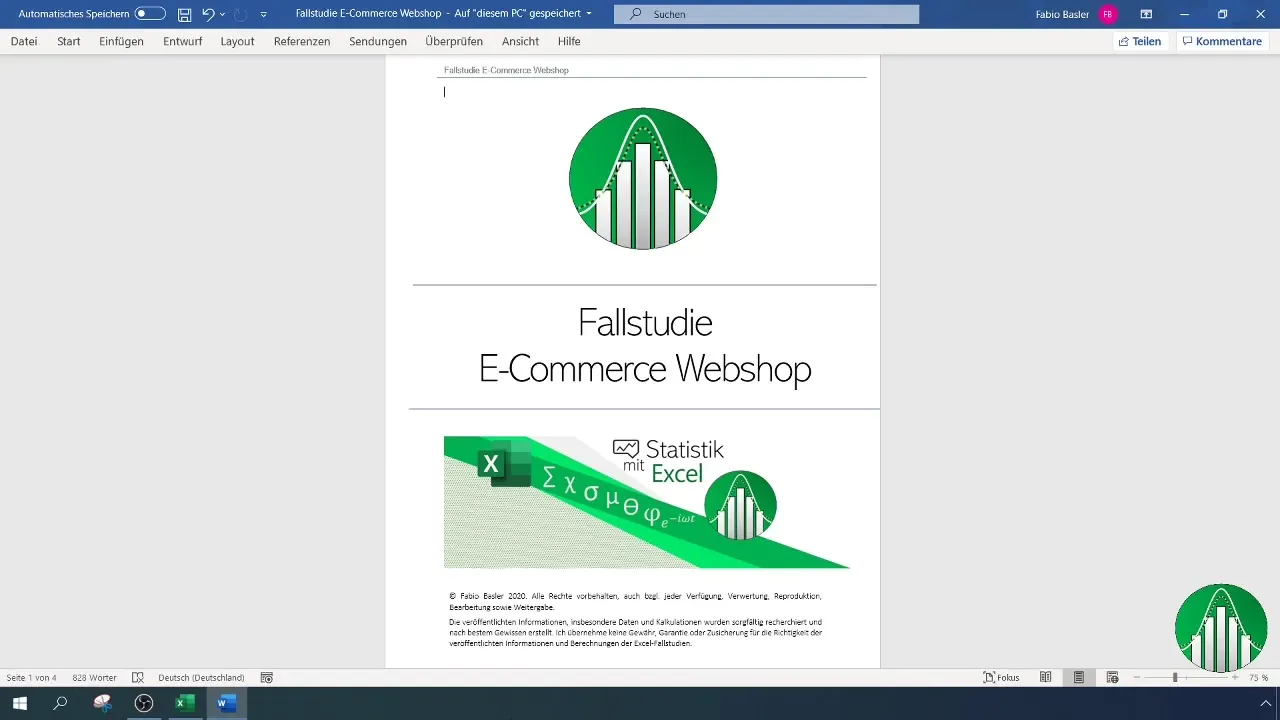
2. Przegląd danych surowych
Sprawdź dane surowe, aby zobaczyć dostępne dane. Upewnij się, że oceny jakości od 1 do 10 zostały zebrane od klientów. Zbadaj, czy istnieją różnice w ocenach między klientami standardowymi i premium.
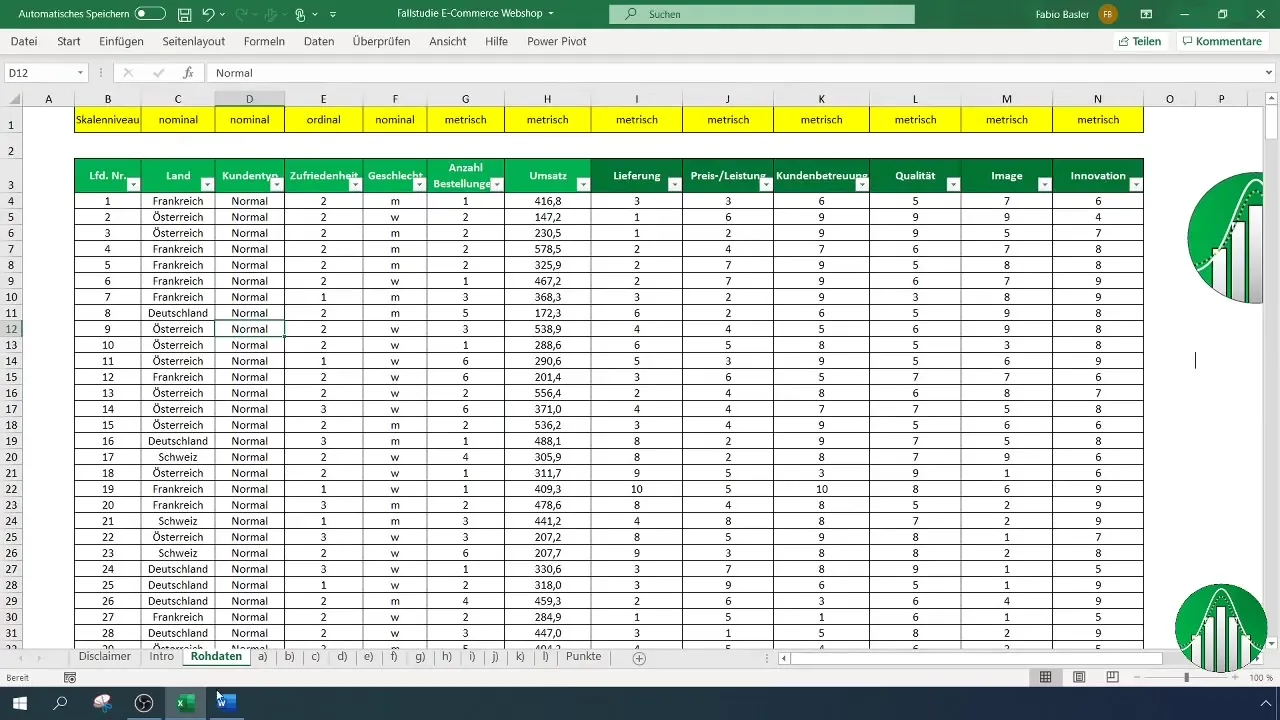
3. Tworzenie tabeli przestawnej
Aby rozpocząć analizę, otwórz Excel i wybierz na górnym pasku menu opcję „Wstaw“, a następnie „Tabela przestawna”. Poprzez kliknięcie w obszarze danych surowych obszar danych zostanie automatycznie zidentyfikowany. Upewnij się, że nagłówki znajdują się w pierwszym wierszu przed utworzeniem tabeli przestawnej. Ustaw cel na arkusz B i zatwierdź przyciskiem „OK“.
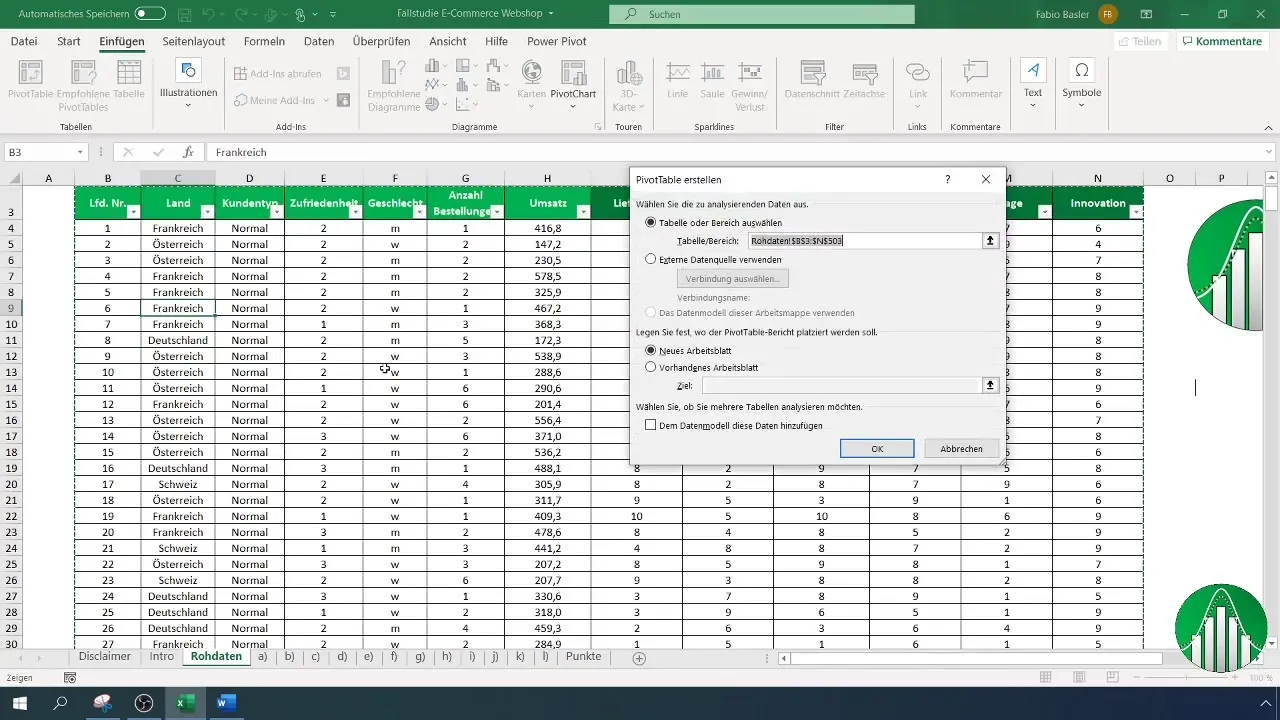
4. Definiowanie wskaźnika
Zdefiniuj wskaźnik, który ma być analizowany. W tym przypadku jest to jakość. Przeciągnij ocenę jakości do obszaru wartości tabeli przestawnej, aby pogrupować dane według typów klientów.
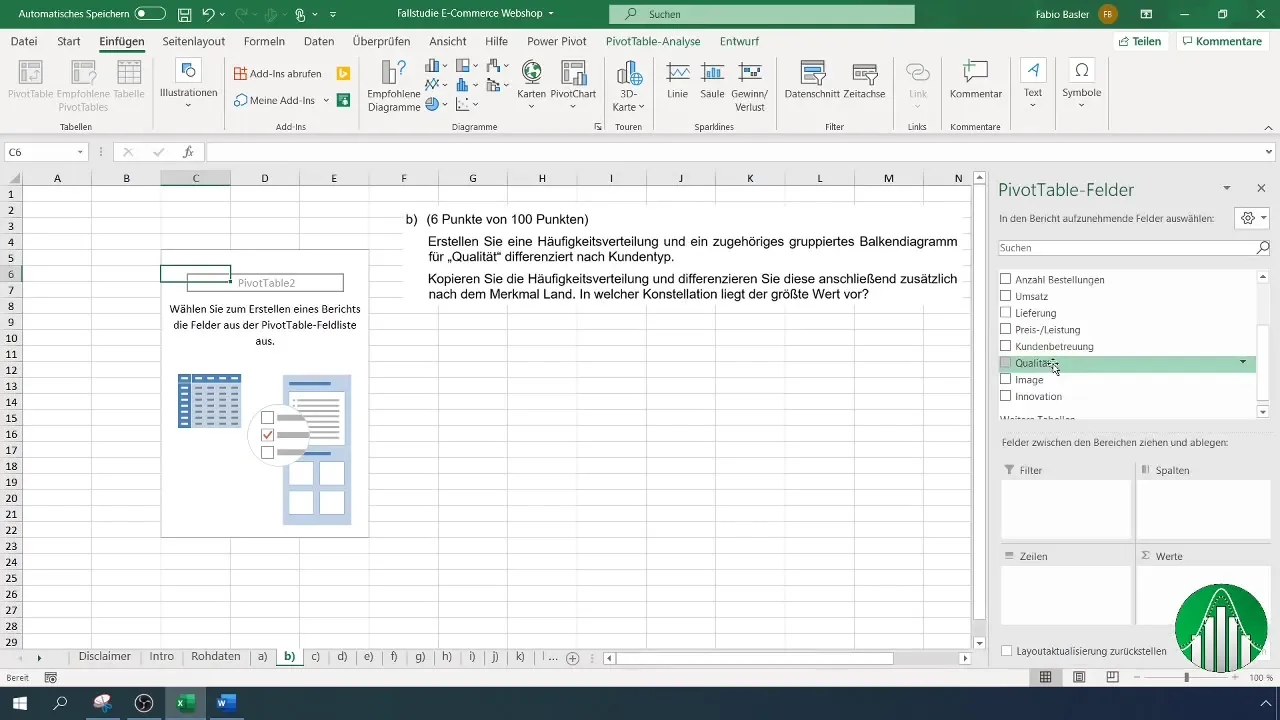
5. Analiza wielowymiarowa
Aby przeprowadzić analizy wielowymiarowe, dodaj typ klienta jako pole wiersza do tabeli przestawnej. Możesz również wyświetlić liczbę ocen zamiast sumy, aby przedstawić częstość ocen jakości.
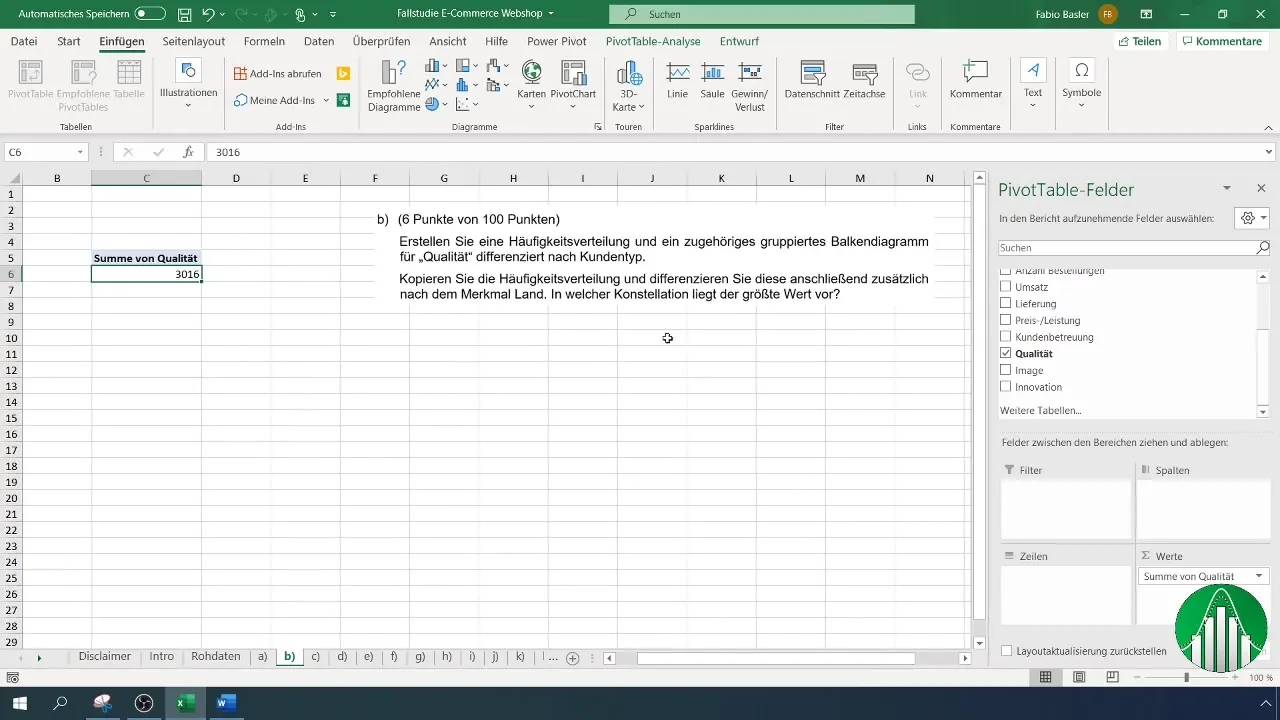
6. Obliczanie średniej
Jeśli chcesz, możesz również obliczyć średnią zamiast liczby ocen. Dzięki temu uzyskasz bardziej precyzyjny przegląd średniej oceny jakości przez różne typy klientów.
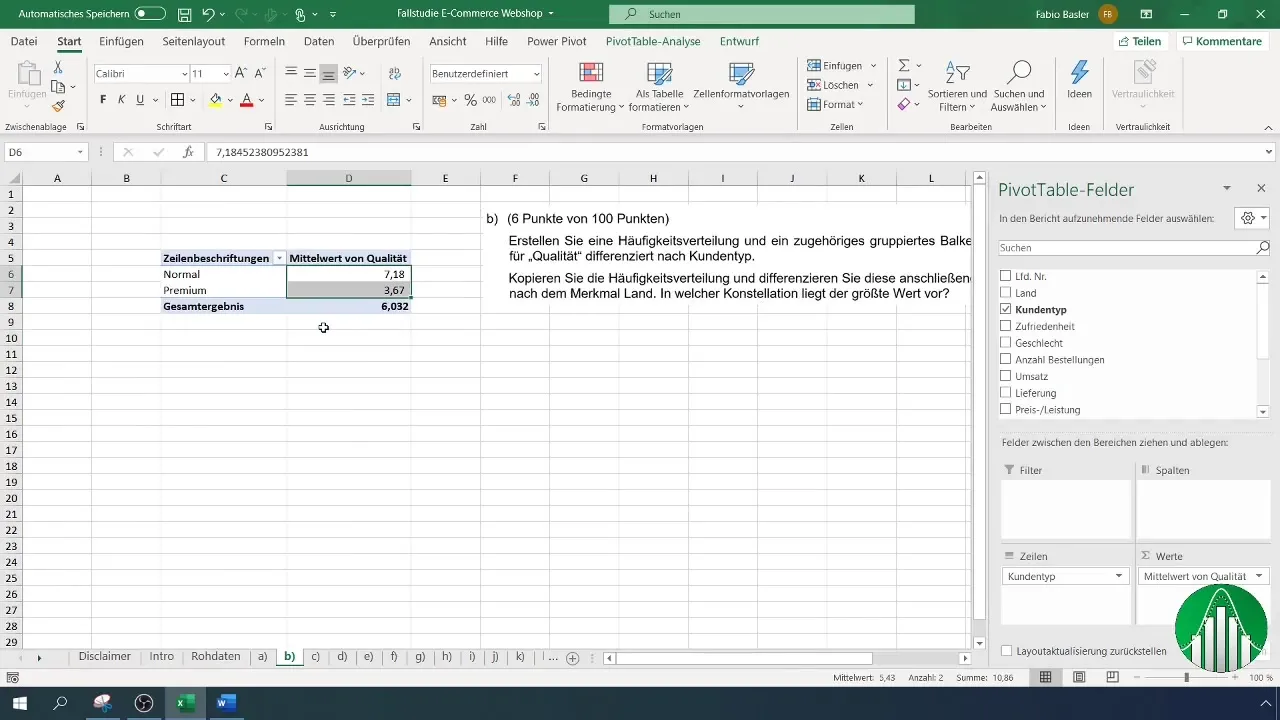
7. Tworzenie wykresu
Aby wizualizować dane, wróć do menu i wybierz „Wstaw“. Kliknij „Wykres przestawny“ i wybierz rodzaj wykresu słupkowego jako typ wykresu. Potwierdź przyciskiem „OK“.
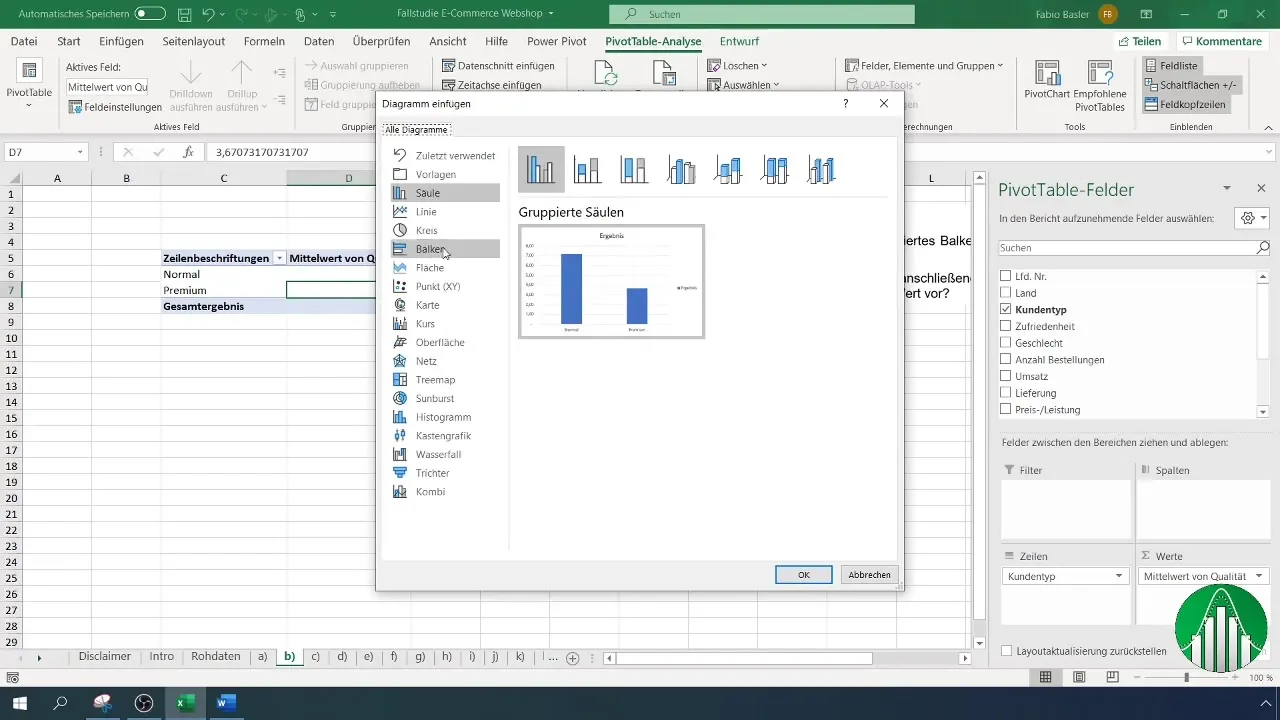
8. Dostosowywanie wykresu
Możesz dalej dostosować wykres, aby zapewnić atrakcyjne przedstawienie. Wybierz ciemne tło, usuń legendę, dodaj tytuł wykresu i opisz dane odpowiednio.
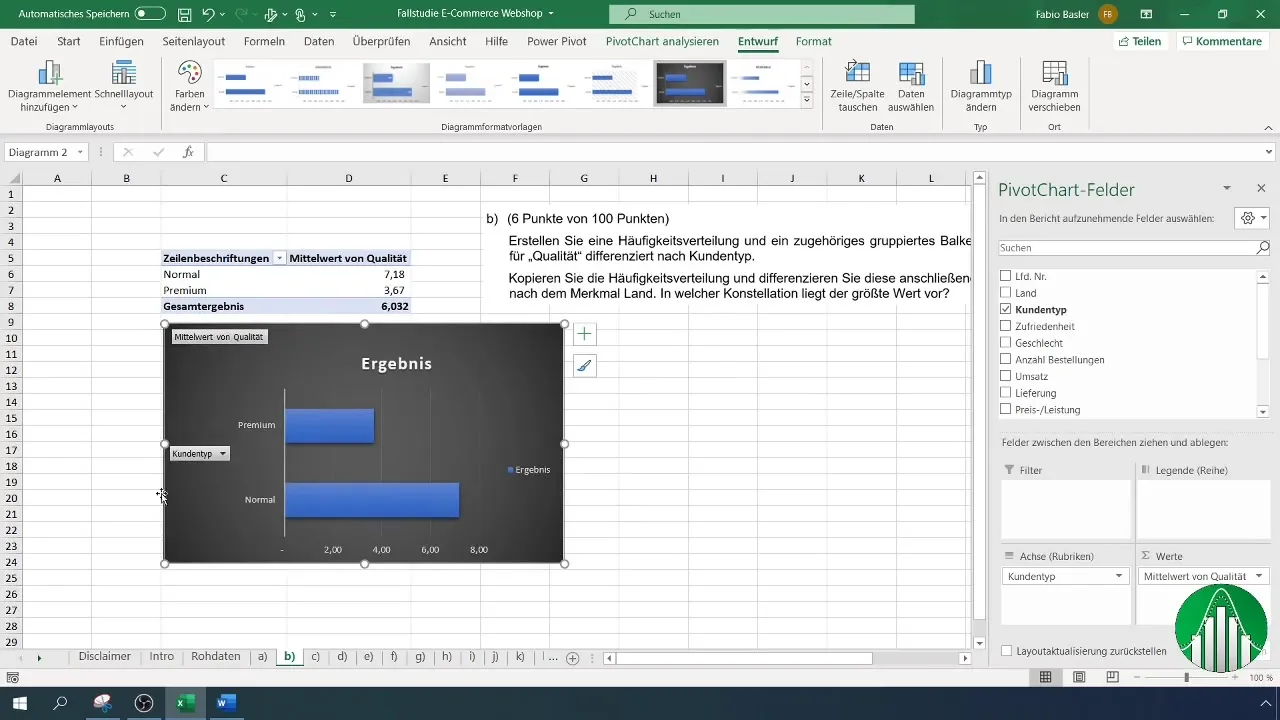
9. Dodawanie etykiet danych
Kliknij prawym przyciskiem myszy na szeregi danych i wybierz „Dodaj etykiety danych“, aby pokazać dokładne wartości na wykresie. Pozwoli Ci to lepiej analizować oceny.
10. Kopiowanie i kontynuacja analizy
Aby dalszy analizować, możesz skopiować tabelę przestawną i zmieniać dane według dodatkowych cech, takich jak kraj. Aby to zrobić, dodaj nazwy krajów jako pole kolumnowe w tabeli przestawnej.
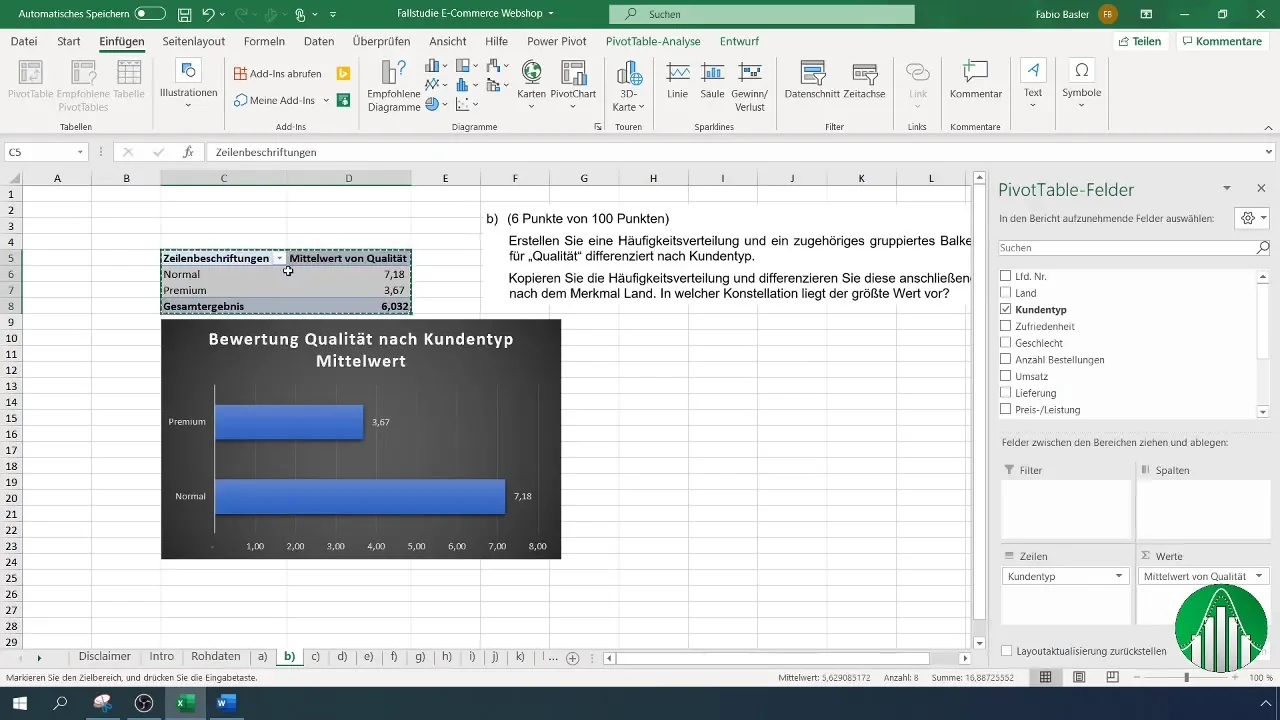
11. Zastosowanie formatów warunkowych
Użyj funkcji "Formatowanie warunkowe" w menu "Start", aby przypisać określoną skalę kolorów najwyższym i najniższym ocenom. Ta pomoc wizualna ułatwia szybkie zrozumienie wyników.
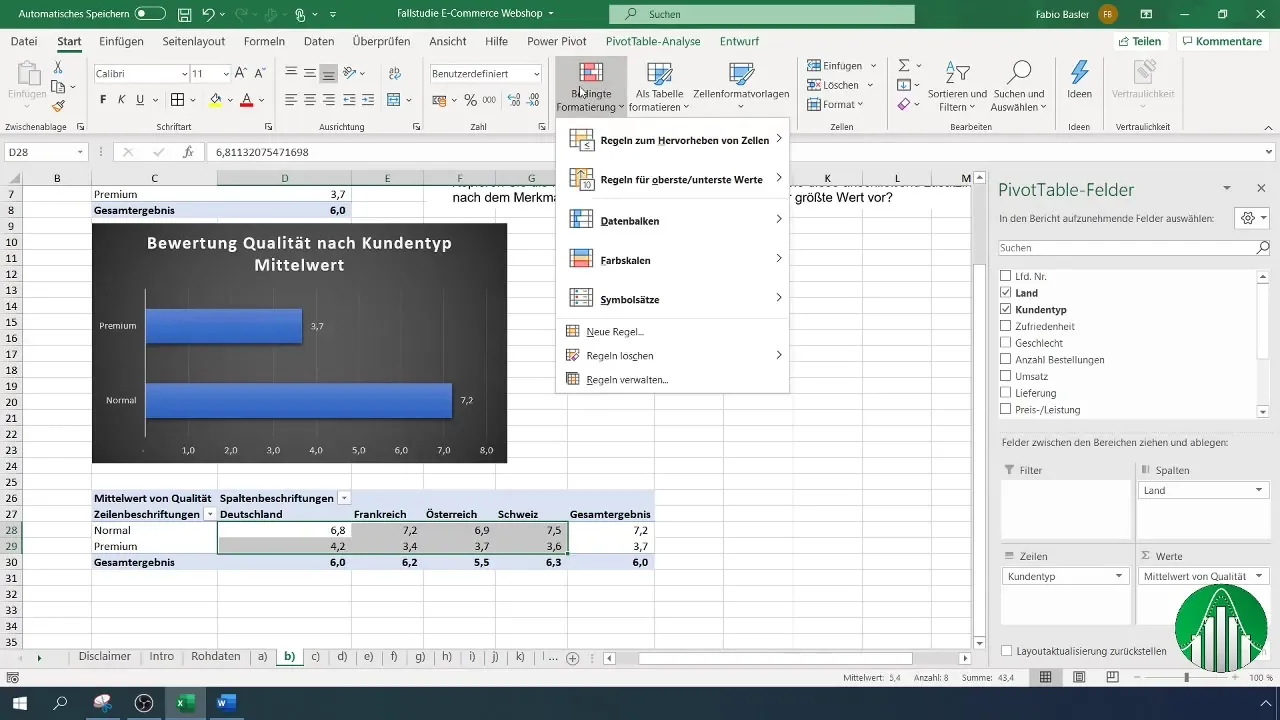
12. Dodatkowe wizualizacje
Zanurz się głębiej w analizę, eksperymentując także z innymi rodzajami wykresów, takimi jak np. wykresy słupkowe ze skumulowanymi słupkami. Te zaawansowane reprezentacje pomagają jasno prezentować złożone dane.
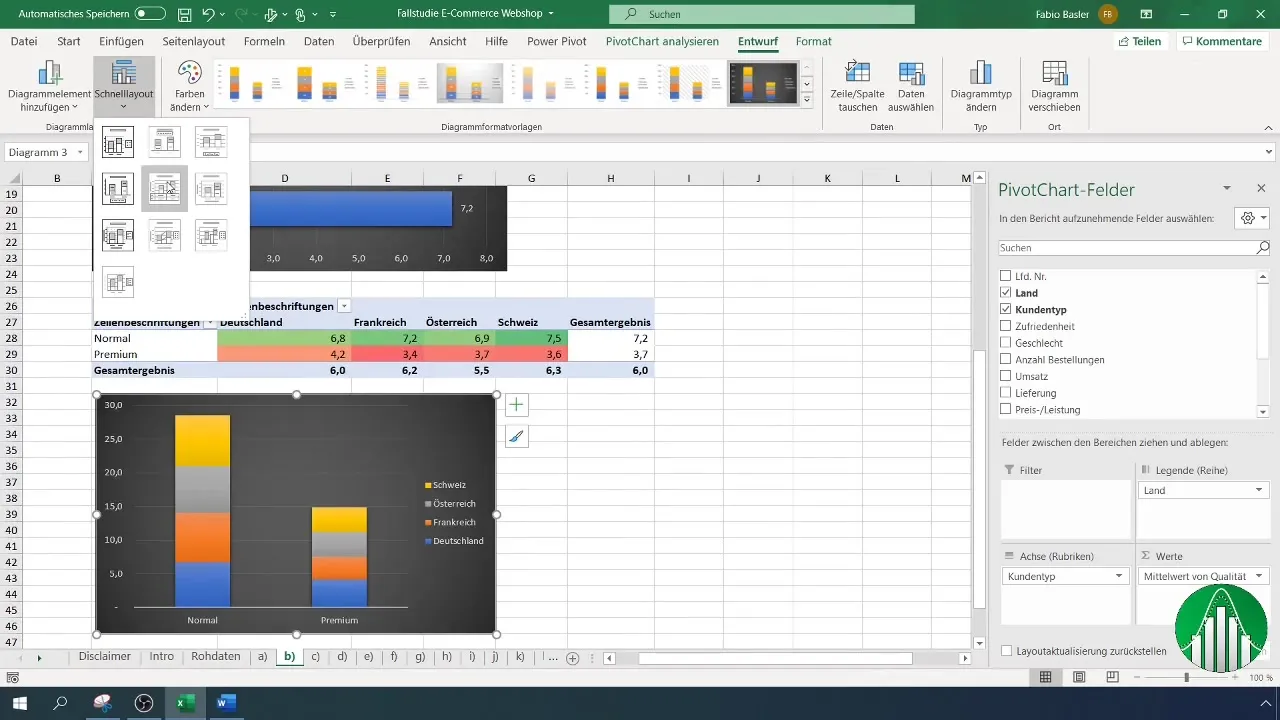
Podsumowanie
W tym samouczku nauczyłeś się, jak przeprowadzić kompleksową analizę danych z ankiet za pomocą tabel przestawnych. Teraz wiesz, jak ocenić jakość swoich produktów dla różnych typów klientów i tworzyć interesujące wizualizacje w Excelu.
Najczęściej zadawane pytania
Jak stworzyć tabelę przestawną w Excelu?Kliknij "Wstaw" i wybierz "Tabela przestawna", aby stworzyć tabelę przestawną.
Jakie dane mogę analizować?Możesz analizować każdy rodzaj danych liczbowych lub kategorycznych, np. oceny klientów.
Czy mogę dostosować wykres?Tak, możesz dostosowywać projekt i formatowanie wykresu, aby poprawić czytelność.
Czy muszę znać Excel, aby stworzyć tabelę przestawną?Podstawowa znajomość Excela jest korzystna, ale istnieje wiele zasobów dla początkujących.
Czy istnieją specjalne funkcje dla tabel przestawnych?Tak, tabele przestawne oferują wiele funkcji, w tym obliczenia, grupowanie i filtrowanie danych.


